
ウォッチフォルダを使用してファイルを自動的にトランスコードする
Macまたは接続されているデバイス上の任意のフォルダを、そこに追加したメディアファイルを自動的にトランスコードするウォッチフォルダとして指定できます。
注記: ウォッチフォルダを使用して、正確なメタデータを含む、フレームパッキングされたステレオスコピックソースファイルをトランスコードすることはできますが、ほかのステレオスコピックフォーマットをトランスコードすることはできません。
「ウォッチフォルダ」パネルを開く
Compressorウインドウの「現在」ビューの上部にある「ウォッチフォルダ」をクリックします。
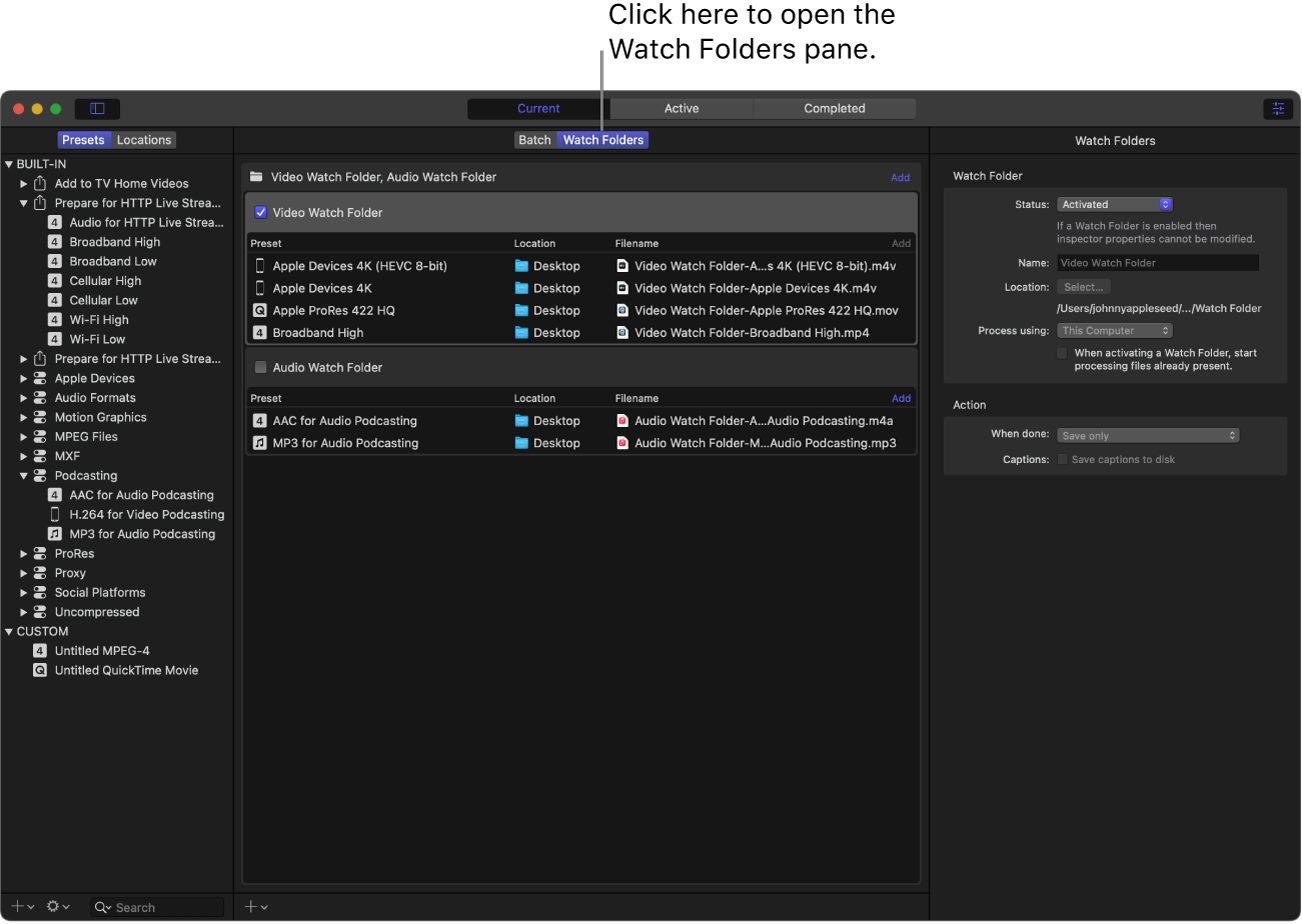
注記: Compressorがバックグラウンドで実行されている場合や、Compressorウインドウの別の部分が表示されている場合でも、ウォッチフォルダでファイルの処理が続行されます。バッチ領域が表示されているときに、フォルダのアイコンが回転している場合は、ウォッチフォルダで現在ファイルが処理されていることを示します。
ウォッチフォルダを追加する
Compressorのウォッチフォルダパネルで、以下のいずれかの操作を行います:
右上隅にある「追加」をクリックします。
まだウォッチフォルダがない場合は、パネルの中央にある「ウォッチフォルダを追加」ボタンをクリックします。
表示されるウインドウでフォルダを選択して、「追加」をクリックします。
これは、自動的にトランスコードしたいソースメディアを追加できるフォルダです。
表示されるウインドウで、リストから1つ以上のプリセット
 または書き出し先
または書き出し先  を選択し、ポップアップメニューから保存場所を選択して「OK」をクリックします。
を選択し、ポップアップメニューから保存場所を選択して「OK」をクリックします。これらは、ウォッチフォルダに追加したファイルに自動的に適用されるトランスコード命令と、トランスコードされたファイルが保存される場所です。
プリセットをウォッチフォルダに追加する/ウォッチフォルダから削除する
「ウォッチフォルダ」パネルでは、バッチ領域でプリセットを追加/削除するのと同じ方法でプリセットを追加/削除できます。
Compressorの「ウォッチフォルダ」パネルで、ウォッチフォルダの「プリセット」/「場所」/「ファイル名」行の右側にある「追加」をクリックします。
表示されるウインドウで1つ以上のプリセットを選択し、ポップアップメニューから保存場所を選択して「OK」をクリックします。
ヒント: 「プリセット」パネルから「ウォッチフォルダ」パネルのウォッチフォルダにドラッグしてプリセットを追加することもできます。
ウォッチフォルダからプリセットを削除するには、以下のいずれかの操作を行います:
プリセットの出力行を選択してから、Deleteキーを押します。
ポインタをプリセットの出力行の上に置き、行の右側にある「削除」をクリックします。
ウォッチフォルダにジョブアクションを追加する
ウォッチフォルダに、トランスコード後の出力ファイルに対して実行するジョブアクションを追加できます。
Compressorのウォッチフォルダパネルで、ウォッチフォルダを選択します。
ウォッチフォルダが選択されると、そのプロパティがインスペクタパネルに表示されます。
インスペクタの「操作」領域で、「完了時の処理」ポップアップメニューをクリックして、ジョブアクションを選択します。
選択したジョブアクションによっては、追加のプロパティが表示されることがあります。Compressorのジョブアクションを参照してください。
ウォッチフォルダをアクティブまたは非アクティブにする
ウォッチフォルダのプロパティを表示する/変更する
Compressorのウォッチフォルダパネルで、ウォッチフォルダを選択します。
ウォッチフォルダが選択されると、そのプロパティがインスペクタパネルに表示されます。
以下のいずれかのプロパティを調整します:
状況: ウォッチフォルダをアクティブまたは非アクティブにします。ウォッチフォルダがアクティブになると、そのプロパティを一切変更できなくなります。
名前: Compressor内のウォッチフォルダの名前を変更します。macOSのFinderのフォルダ名は変更されませんが、出力場所として「自動」を選択した場合は、自動的に作成される出力フォルダの名前に影響します。
場所: ウォッチフォルダの場所を選択します。ウォッチフォルダの現在の場所は「選択」ボタンの下に表示されます。
次を使用して処理: 「共有コンピュータ」設定でコンピュータグループを構成している場合は、ここでグループの1つを選択できます。デフォルトは「このコンピュータ」です。コンピュータグループの設定について詳しくは、Compressorで複数のコンピュータでバッチをトランスコードするを参照してください。
ウォッチフォルダがアクティブのとき、すでに存在するファイルの処理を開始します: デフォルトでは、アクティブにする前にすでにウォッチフォルダ内にあったファイルは無視されます。そのため、ウォッチフォルダからファイルを移動しなくても、何度もファイルがトランスコードされることはありません。ただし、ウォッチフォルダ内にファイルをドラッグまたは保存していて、フォルダをアクティブにしたときにファイルが処理されるようにしたい場合は、このチェックボックスを選択します。